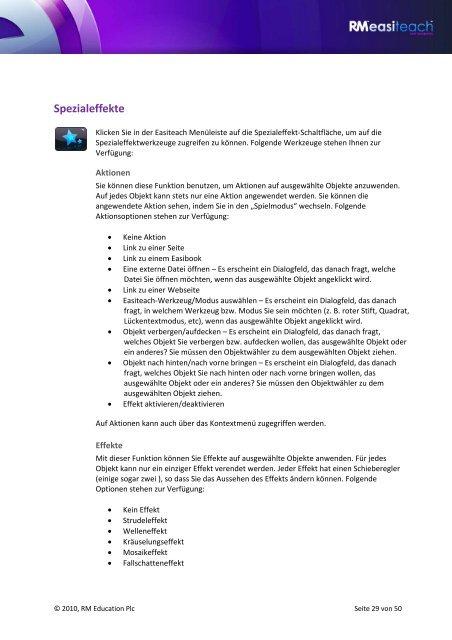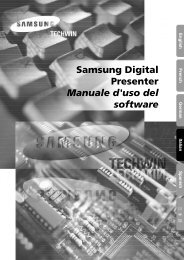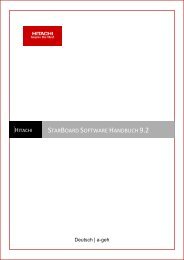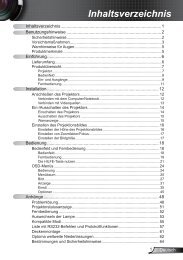Erfolgreiche ePaper selbst erstellen
Machen Sie aus Ihren PDF Publikationen ein blätterbares Flipbook mit unserer einzigartigen Google optimierten e-Paper Software.
Spezialeffekte<br />
Klicken Sie in der Easiteach Menüleiste auf die Spezialeffekt‐Schaltfläche, um auf die<br />
Spezialeffektwerkzeuge zugreifen zu können. Folgende Werkzeuge stehen Ihnen zur<br />
Verfügung:<br />
Aktionen<br />
Sie können diese Funktion benutzen, um Aktionen auf ausgewählte Objekte anzuwenden.<br />
Auf jedes Objekt kann stets nur eine Aktion angewendet werden. Sie können die<br />
angewendete Aktion sehen, indem Sie in den „Spielmodus“ wechseln. Folgende<br />
Aktionsoptionen stehen zur Verfügung:<br />
• Keine Aktion<br />
• Link zu einer Seite<br />
• Link zu einem Easibook<br />
• Eine externe Datei öffnen – Es erscheint ein Dialogfeld, das danach fragt, welche<br />
Datei Sie öffnen möchten, wenn das ausgewählte Objekt angeklickt wird.<br />
• Link zu einer Webseite<br />
• Easiteach‐Werkzeug/Modus auswählen – Es erscheint ein Dialogfeld, das danach<br />
fragt, in welchem Werkzeug bzw. Modus Sie sein möchten (z. B. roter Stift, Quadrat,<br />
Lückentextmodus, etc), wenn das ausgewählte Objekt angeklickt wird.<br />
• Objekt verbergen/aufdecken – Es erscheint ein Dialogfeld, das danach fragt,<br />
welches Objekt Sie verbergen bzw. aufdecken wollen, das ausgewählte Objekt oder<br />
ein anderes? Sie müssen den Objektwähler zu dem ausgewählten Objekt ziehen.<br />
• Objekt nach hinten/nach vorne bringen – Es erscheint ein Dialogfeld, das danach<br />
fragt, welches Objekt Sie nach hinten oder nach vorne bringen wollen, das<br />
ausgewählte Objekt oder ein anderes? Sie müssen den Objektwähler zu dem<br />
ausgewählten Objekt ziehen.<br />
• Effekt aktivieren/deaktivieren<br />
Auf Aktionen kann auch über das Kontextmenü zugegriffen werden.<br />
Effekte<br />
Mit dieser Funktion können Sie Effekte auf ausgewählte Objekte anwenden. Für jedes<br />
Objekt kann nur ein einziger Effekt verendet werden. Jeder Effekt hat einen Schieberegler<br />
(einige sogar zwei ), so dass Sie das Aussehen des Effekts ändern können. Folgende<br />
Optionen stehen zur Verfügung:<br />
• Kein Effekt<br />
• Strudeleffekt<br />
• Welleneffekt<br />
• Kräuselungseffekt<br />
• Mosaikeffekt<br />
• Fallschatteneffekt<br />
© 2010, RM Education Plc Seite 29 von 50